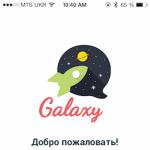電話は、アプリケーションが停止していることを示しています。 一般的なエラー情報:「アプリケーションが停止しました」
Androidが素晴らしいとしても、100%安定しているわけではありません。 時々、あなたは大小のいくつかの問題に遭遇するかもしれません。
これらの問題の1つは、画面にポップアップする通知です。 この問題は通常、アプリケーションの実行中または使用中に発生し、データが失われます。 この問題を解決するために使用できるいくつかの方法を次に示します。
1.ソフトリセット
アプリケーションのクラッシュは1回限りの場合であり、ソフトリセットを実行すると問題の解決に役立ちます。 ソフトリセットとは、デバイスの電源をオフにし、数秒間オフにしてからオンにすることを意味します。
であること 電子デバイススマートフォンは問題を起こしやすいです。 単純なソフトリセットで問題を解決できる場合があります。 スマートフォンを少なくとも1日1回再起動することをお勧めします(必須ではありません)。
2.強制停止
強制停止とは、アプリケーションが閉じない場合や通常とは異なる動作をする場合に、アプリケーションを強制的に閉じることを意味します。 アプリケーションを強制的に停止すると、それに関連付けられているプロセスがすべて削除されます。 アプリを強制的に閉じる方法は次のとおりです。
- お使いの携帯電話の「設定」に移動します
- に移動 「アプリケーション」
- 奇妙な動作をしている、または自動的にシャットダウンしているアプリを見つけます
- それを開く
- クリック "強制的に止める"
これで、アプリケーションは正常に動作するはずです。
3.アプリキャッシュまたはアプリデータの削除
アプリのキャッシュをクリアすると、問題が解決する場合があります。 アプリケーションキャッシュを削除するには、アプリケーションマネージャーでアプリケーションを開き、をクリックします。 "キャッシュの消去".
問題が解決しない場合は、アプリケーションデータを削除してみてください。 アプリデータを削除すると、アプリのキャッシュもクリアされます。 アプリデータを削除すると、アプリに保存されているすべてのデータが削除される可能性があるため、データのバックアップがあることを確認してください。 アプリデータを削除するには、アプリマネージャーでアプリを開き、をクリックします 「クリアデータ」.
4.アプリケーションを削除して再インストールします
時々アプリを削除してから再インストールする プレイストアアプリケーションがシステムのものではない場合、市場も問題を解決できます。
5.システムキャッシュをクリアする
この問題が複数のアプリケーションで発生する場合、つまり複数のアプリケーションが自動的に停止する場合は、システムキャッシュをクリアする必要があります。 方法は次のとおりです。
- 電話の電源を切ります
- このステップでは、に行く必要があります リカバリモード、ログイン方法はデバイスモデルによって異なる場合があります。たとえば、Samsungでは次のキーの組み合わせでこれを行うことができます。 音量大+電源+ホームボタン
- すべてを正しく行った場合は、リカバリモードメニューに入る必要があります
- 音量キーを使用して、メニューセクションを切り替えます。 探す “キャッシュをワイプパーティション"
- 電源ボタンを押して、アクションを確認します
- キャッシュがクリアされたら、 システムの再起動、電源ボタンをもう一度押します
6工場出荷時のリセット
上記の方法で問題が解決しない場合は、工場出荷時のリセットを実行する必要があります。
工場出荷時のリセットを実行するとすべてのデータが失われるため、工場出荷時のリセットを実行する前に、すべてのデータがバックアップされていることを確認してください。
工場出荷時の状態にリセットするには、携帯電話の設定に移動してから、 「バックアップとリセット」、サブポジション「個人」または「アカウント」にあります(それぞれ異なる方法で)、ボタンをクリックします 「データリセット」。 これで確実にバグが修正されるはずです 「申し訳ありませんが、アプリは停止されました」.
携帯電話にはたくさん含まれています 便利な機能、音楽を聴くこと、写真やビデオを撮る機能などが含まれます。 ただし、主な機能は引き続き呼び出す機能です。 それをなくすと、電話は通常のメディアデバイスに変わります。 一部のスマートフォンでは、「発生しました 予期せぬ停止 comプロセス アンドロイド電話"。 その結果、他の標準機能だけでなく、誰にも電話をかけることができなくなります。 取り除く " com android電話でエラーが発生しました」ユーザーはいくつかの方法を使用できます。ハードリセットで開始および終了するか、ファイルマネージャーを使用してキャッシュを削除します。
原因
通常、「com android phone」と呼ばれるデバイスでのプロセスは、ユーザー側の誤ったアクションのために停止されます。 このエラーは、いくつかの場合に発生する可能性があります。
- 、その間にエラーが発生しました。
- 誤った更新。
- ウイルスを含むインストール。 その理由は、systemuiと呼ばれる最も一般的なウイルスの1つである可能性があります。
これは、電話アプリのクラッシュやキャッシュオーバーフローが原因で発生する場合があります。 その後、開こうとするたびに 電話帳スマートフォンは、「comandroidphone」プロセスの予期しない停止が発生したことを報告します。 まれに、故障は「鉄」に関連しています。 その後、専門サービスでの診断なしでは、対処することはできません。
最初に試してみてください。 それはいくつかを助け、「Androidプロセスが停止しました」というメッセージが消えます。 これで問題が解決しない場合は、次の手順に直接進んでください。
多くの 携帯電話あなたの人生を簡素化するために、データとの時間同期が提供されます 携帯電話会社。 エラーの原因となるのはこの関数である場合があります " comプロセス Androidフォンが停止しました。」 この場合どうしますか? この同期を無効にするだけです。 次の手順は、これを行うのに役立ちます。

実は サムスンの携帯電話と ソニーXperiaこの方法は有効です。 もし、入り込もうとしたとき ノートそれでもシステムは定期的にエラーメッセージを表示します。キャッシュをクリアしてみてください。
電話アプリでデータとキャッシュをクリアする
の中 システムアプリケーションアンドロイドには、電話をかける能力を担当する人がいます。 それは電話と呼ばれています。 時々失敗することがあり、SIMカードを搭載したデバイスの動作が停止する可能性があるため、復元する必要があります 正しい仕事このプログラム。 これは、簡単な一連の手順で実行できます。

この方法は、Sony、Samsung、Lenovo、およびその他のメーカーの電話で効果的に機能します。 残念ながら、これでも十分ではない場合が多くあります。
前の方法で問題が解決しなかった場合は、この手法を使用する必要があります。 、およびが含まれているため、上級ユーザーに直接適しています。 これはAndroid携帯の特別メニューで、システムを復元したり、復元したりできます。
各電話機には、リカバリモードに入ることができる独自のキーの組み合わせがあります。 ほとんどの場合、次の一連のアクションは、このメニューに入るのに役立ちます。
- 電話の電源を切ります。
- 電源ボタンと音量大ボタンを同時に押します。
- スマートフォンの電源が入り始めたらすぐに離します 電源スイッチ、ただし音量を上げたままにします。
- メニューが表示されたら、音量キーを放します。

また、この手順を実行するには、特別なものが必要になります ファイルマネージャーアロマと呼ばれる ファイルマネージャー。 これにより、システム内のディレクトリを作成、削除、名前変更したり、さまざまなファイルを切り取ったりコピーしたりできます。 プログラムが機能するには、電話にルート権限が必要です。
「Android携帯の設定でエラーが発生しました」の問題を修正する方法を見つけましょう。 これを行うには、次の手順を順番に実行する必要があります。
 この方法は、標準のインターフェースを使用せずに、アプリケーションの一時データを完全にクリアするのに役立ちます。
この方法は、標準のインターフェースを使用せずに、アプリケーションの一時データを完全にクリアするのに役立ちます。 アプリストアからダイヤラをインストールする
一時的な解決策は、インストールすることかもしれません サードパーティプログラムそれはあなたが電話をかけることを可能にします。 あなたはで同様のプログラムを見つけることができます オフィシャルストア Playストアアプリ。 WePhoneやPhone +などのプログラムは非常に人気があります。

彼らは広いインターフェースを持っており、あなたが標準の「電話」を完全に置き換えることを可能にします。 ただし、これらすべてに1つの欠点があります。一部の機能は、特定の期間のみ有料または利用可能です。 さらに、アプリケーションには多くの広告が含まれているため、不便が生じます。
プログラムはからダウンロードできます Wi-Fiを使用するまたはコンピュータを介して。 次に、ダウンロードされたapkファイルは次のようになります USBヘルプそれを電話に投げて、それからそれをインストールしてください。 アプリケーションをダウンロードする前に、必ず他のユーザーのレビューを読んでください。 これは、ウイルスを含む可能性のある低品質のソフトウェアを回避するのに役立ちます。
極端な対策
まったくすべてが役に立たず、サードパーティのソフトウェアを使用したくない場合は、試してみてください。 これは、すべてのユーザーデータが削除され、設定が工場で事前設定されたものに設定されることを意味します。 連絡先、アプリケーション、アカウント、パスワード、マルチメディアデータはすべて失われます。
この点で、この手順の前に、すべての重要なデータのバックアップコピーを作成することをお勧めします。 これは、を使用して行うことができます 特別なアプリケーションまたは、すべての写真、ビデオ、その他のファイルをSDカードに転送するだけです。 一部のモデルでは、設定に特別なメニュー項目があります-" バックアップ SDカードに。 リカバリメニューもあります。

工場出荷時の設定にハードリセットするには、次のことを行う必要があります。

その後、電話は「 ハードリセット"。 ほぼ90%の場合、このようなリセットにより、 ソフトウェアの問題 オペレーティング・システム。 特別なサービスコードを使用してリセットすることもできます。 あなたはインターネットであなたの電話モデルの組み合わせを見つけることができます。 認識したら、ダイヤルフィールドを有効にしてから、この番号と記号のセットを入力する必要があります。
オペレーティングシステムごとに、 モバイル機器またはPCには、独自のエラーと誤動作のセットがあり、それが最も頻繁に現れます。 Android OSも例外ではなく、同様の問題が多数あります。 特にユーザーの皆様には、現象の原因を明確に示さない誤動作やエラーが発生し、診断に大きな支障をきたします。
問題の本質
多くの場合、スマートフォンを積極的に使用すると、次のような状況を観察できます。 実行中のプログラムハングし、警告が表示されます:アプリケーションが停止しましたandroidこの場合どうすればよいですか?
このような問題は、組み込みアプリケーションとサードパーティアプリケーションの両方でいつでも発生する可能性があるため、非常に不快です。 実践が示すように、このような問題は、ソニーとサムスンが製造したスマートフォンの所有者に最もよく見られますが、他のモデルのデバイスでも発生する可能性があります。
重要! 原則として、このような問題は、システム内のリソースの急激な不足に関連しており、操作中に1つ以上のコンポーネントがフリーズします。
とりわけ、この不快な現象の理由は次のとおりです。
- デバイスの現在のファームウェアにバグとエラーが存在する。
- システムファイルが変更または破損しています。
- デバイスの設定が正しくありません。
ごくまれに、このような否定的な兆候がアプリケーションの競合によって引き起こされた場合に状況が観察されることがあります。
除去方法
この問題を引き起こした理由も異なる可能性があるため、この問題を修正する方法はかなりあります。 診断は複雑であるため、問題を確実に修正するために、すべての修正を1つずつ試すことをお勧めします。
アドバイス! 多くの場合、その原因はアプリケーションの作成プロセス中に行われた開発者のミスにあるため、このような誤動作がデバイスの誤動作によって引き起こされるとは限りません。

そもそも、あなたは必要になるでしょう、それは絶えずから飛んでいます 同様の間違い。 これは、[設定]セクションで行うことができます。このセクションで、[アプリケーション]カテゴリを選択してから、[すべて]タブを選択する必要があります。 キャッシュをクリアした後、プログラムのパフォーマンスをチェックする価値があります。 この操作の後で復元されない場合は、再インストールする必要があります。これにより、操作のエラーが回避される可能性が高くなります。
いずれの方法も役に立たなかった場合は、実行するだけです。[設定]メニューで、[回復とリセット]を選択し、その後、適切なボタンを押します。 この方法最も効果的ですが、すべてのユーザー設定が失われます。
毎日多くのユーザー Androidデバイス多くの問題に直面しています。 ほとんどの場合、それらは特定のサービス、プロセス、またはアプリケーションの正常性に関連しています。 « Googleアプリ停止"すべてのスマートフォンに発生する可能性のあるバグです。
発生した問題を解決する方法はたくさんあります。 このエラーを排除するためのすべての方法については、この記事で説明します。
一般に、アプリケーションのパフォーマンスを向上させ、プログラムの使用中にこのエラーが発生したポップアップ画面を直接削除する方法はいくつかあります。 すべての方法は、デバイス設定を最適化するための標準的な手順です。 したがって、すでに会ったユーザー さまざまな間違いこの種の、おそらく、彼らはすでに行動のアルゴリズムを知っています。
アプリケーションエラーが発生した場合に最初に行うことは、デバイスを再起動することです。スマートフォンシステムで何らかの障害や誤動作が発生する可能性が常にあり、アプリケーションの誤動作につながる可能性があります。
方法2:キャッシュをクリアする
特定のプログラムの不安定な動作に関しては、アプリケーションキャッシュをクリアすることは一般的なことです。 キャッシュをクリアすると、多くの場合、修正に役立ちます システムエラー全体としてデバイスの動作をスピードアップすることができます。 キャッシュをクリアするには、次のことを行う必要があります。

方法3:アプリを更新する
通常の操作の場合 Googleサービス特定のアプリケーションの新しいバージョンのリリースを監視する必要があります。 Googleの主要な要素をタイムリーに更新または削除しないと、ユーザーエクスペリエンスが不安定になる可能性があります。 アプリを自動更新するには グーグルプレイ前 最新バージョン次のことを行う必要があります。

方法4:オプションをリセットする
アプリケーション設定をリセットするオプションがあります。これは、発生したエラーの修正に役立つ可能性があります。 次の場合にこれを行うことができます。

方法5:アカウントを削除する
エラーを解決する1つの方法は、アカウントを削除することです グーグルレコード次に、それをデバイスに追加します。 アカウントを削除するには、次のことを行う必要があります。

削除したアカウントは後でいつでも再追加できます。 これは、デバイスの設定から行うことができます。
初心者と上級のAndroid所有者が直面する問題が1つあります。それは、いまいましいバグです。 「残念ながら、(アプリ)は停止しました」。 アプリを使用してからそのアプリを閉じると表示されます。 迷惑ですよね? 幸い、この問題を解決する方法があります。 エラーを修正する方法は次のとおりです 「申し訳ありませんが、アプリが停止しました」 Androidで。
解決策に進みます:
アプリデータをクリアする
この問題は、連絡先、ギャラリー、ランチャーアプリでよく発生します。 修正の手順は、原則として常に同じです。
- 最初に行く 設定お使いのデバイスで。
- 開ける " アプリケーション ">「アプリケーションマネージャ」
- 「」が見つかるまで左にスワイプします すべての».
- 問題の原因となっているアプリまで下にスクロールしてクリックします。
- ここにオプションがあります データを消去すると キャッシュの消去.
キャッシュの消去あなたが始めるべきオプションです。 キャッシュは、アプリの起動時にアプリの読み込みを少し速くするのに役立ちます。 キャッシュをクリアすると、アプリケーションの起動時間がわずかに長くなりますが、根本的な問題は解決する可能性があります。
データクレンジングファイル、設定、およびを含むすべてのアプリデータを削除します アカウント、前のポイントが役に立った場合は使用しないでください。

SDカードを確認してください
このエラーは、破損したメモリカードにも当てはまります。 メモリカードが破損している場合、メモリカードにファイルを書き込むアプリケーションはそのようなエラーをスローします。
これをテストするには、メモリカードを取り外し、動作を停止したアプリケーションを実行するだけです。 それが機能する場合、問題はマップにあります。 これが事実であることが判明した場合、あなたは必要になります 新しい地図メモリですが、バックアップとしてメモリカードからコンピュータにデータを転送することはできます。
SDカードを使用していない場合は、次の手順に進みます。
アプリケーションのアンインストールと再インストール
アプリが組み込まれていない場合は、アプリをアンインストールしてから、GooglePlayストアから再インストールすることもできます。 開くだけ Playアプリ保存して左側のメニューバーを開き、[ 私のアプリ"。 適切なアプリを見つけて、[ 消去"、数秒後に再度インストールできます。
オフにしてからもう一度オンにします
ソフトリセットを実行することもできます。つまり、デバイスを再起動することもできます。 これは非常に簡単で、電話が長時間オンになっている場合に非常に効果的です。 ソフトリセットを使用すると、電話の電源がオフになり、再びオンになります。
最後の手段:工場出荷時のリセットを実行する
上記の解決策が役に立たなかった場合は、電話を工場出荷時にリセットできます。 工場出荷時の状態にリセットする場合は、事前にすべてのデータをバックアップしてください。 繰り返します:。 工場出荷時のリセットでは、デバイスが再起動して工場出荷時のデフォルト設定に戻り、エラーを含むすべてが削除されます。 バックアップを作成した場合は、アプリとデータをすばやく復元できます。

多くのための 詳細な情報の上 完全リセット電話、へのガイドを参照してください。
Google Playが機能しない場合、解決策はもう少し広範です。最初にキャッシュを削除し、それでも問題が解決しない場合は、データをクリアしてから最後に削除します。 Playを更新するお店。 同じ手順がGooglePlayサービスにも当てはまりますが、すべてを失わないように、1つずつ復元してみてください 再生設定理由もなく保管してください。
これらのヒントは問題の解決に役立ちましたか? 他にどのような方法を知っていますか? コメントで私たちに書いてください。